「Apple Pay」をすぐに呼び出す方法

早速やり方ですが、どの画面からでも「サイドボタンをダブルクリック」することで「Apple Pay」の決済画面が出てきます。
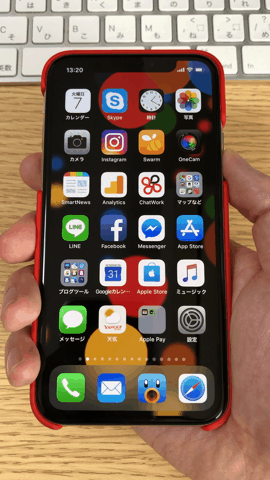
「iPhone X」の場合はその時すぐに「Face ID」での認証が求められます。その認証が通れば、あとはお店の端末にかざせば決算完了となります。「Touch ID」の時と同様にスムーズにいきますね。
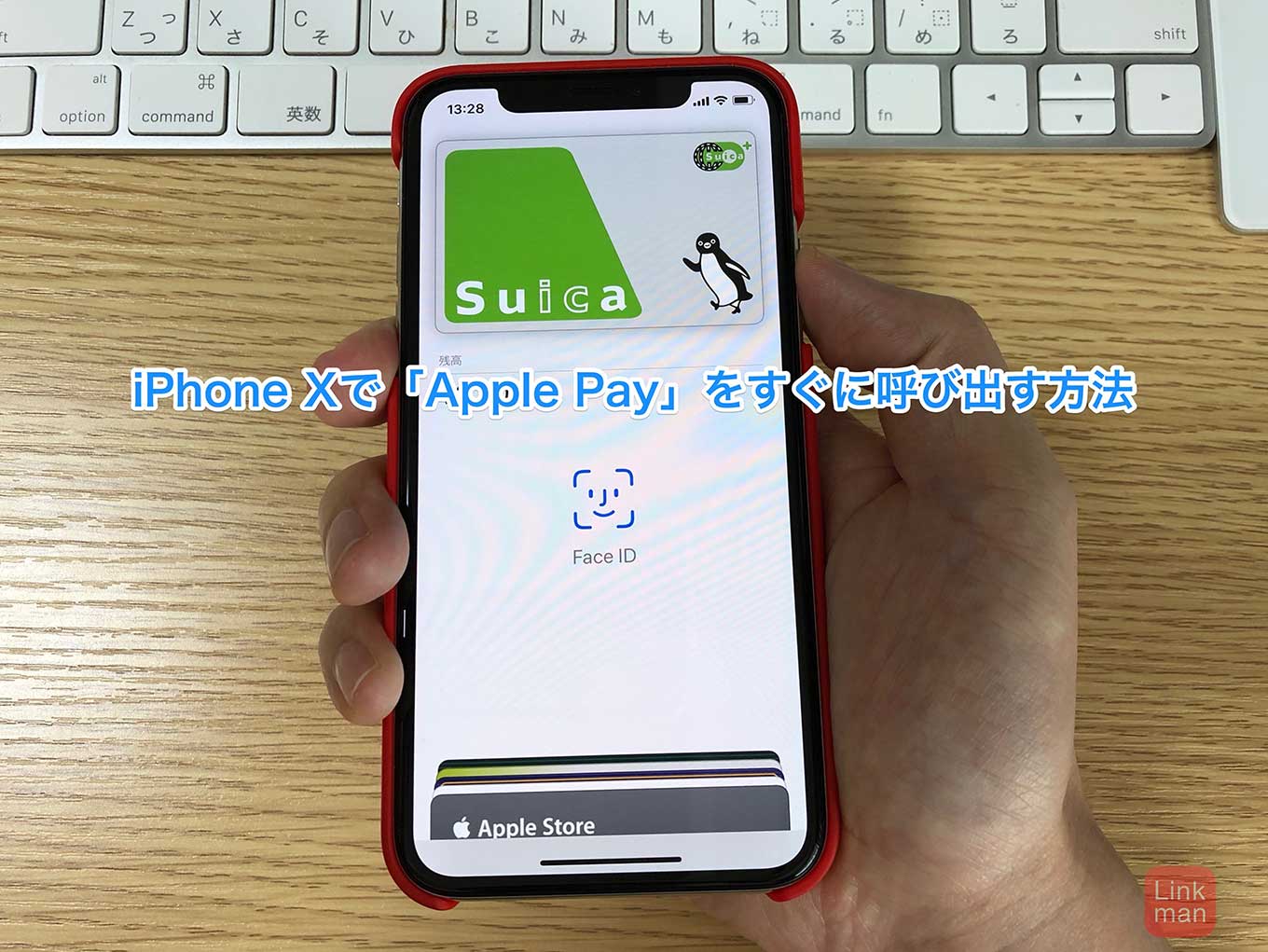
今まで「Apple Pay」をお店で決済する場合、ホームボタンをダブルクリックして決済画面を出していましたが、「iPhone X」では、ホームボタンが廃止されたため、そのやり方が変わったので紹介したいと思います。

早速やり方ですが、どの画面からでも「サイドボタンをダブルクリック」することで「Apple Pay」の決済画面が出てきます。
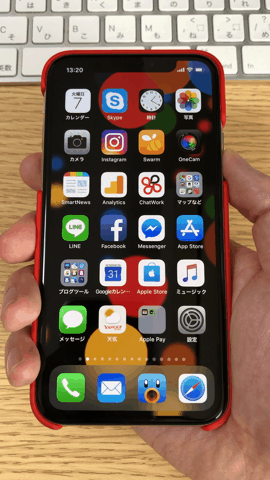
「iPhone X」の場合はその時すぐに「Face ID」での認証が求められます。その認証が通れば、あとはお店の端末にかざせば決算完了となります。「Touch ID」の時と同様にスムーズにいきますね。
RANKING